Elemek listájának megjelenítése a vászonalkalmazásokban
Bármilyen adatforrásból jeleníthet meg elemlistát, ha felvesz egy Katalógus típusú vezérlőelemet a vászonalapú alkalmazásban. Ez a témakör az Excelt használja adatforrásként. Szűrheti a listát úgy, hogy a Katalógus típusú vezérlőelem beállítása alapján csak azok az elemek jelenjenek meg, amelyek megegyeznek a Szövegbevitel típusú vezérlőelem szűrőfeltételével.
Előfeltételek
Ismerje meg, hogyan lehet hozzáadni és konfigurálni vezérlőelemeket a Power Apps-szolgáltatásban.
A mintaadatok beállítása:
Töltse le ezt az Excel-fájlt, amely mintaadatokat tartalmaz ehhez az oktatóanyaghoz.
Töltse fel az Excel-fájlt egy felhőbeli tárfiókba, például a OneDrive vállalati verziójába.
Üres alkalmazás megnyitása:
Üres vászonalapú alkalmazás létrehozása.
Vegyen fel egy kapcsolatot, amely az Excel-fájl FlooringEstimates nevű táblájára mutat.
Galéria hozzáadása egy üres képernyőhöz
A Beszúrás lapon válassza a Katalógus, majd a Vízszintes lehetőséget.
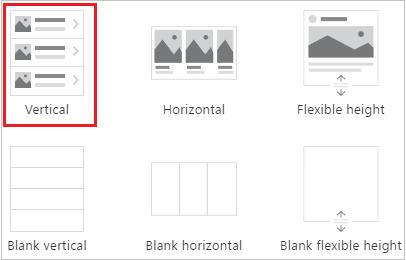
A jobb oldali ablaktábla Tulajdonságok lapján nyissa meg az Elemek listát, majd válassza a Padlóburkolat-becslések lehetőséget.
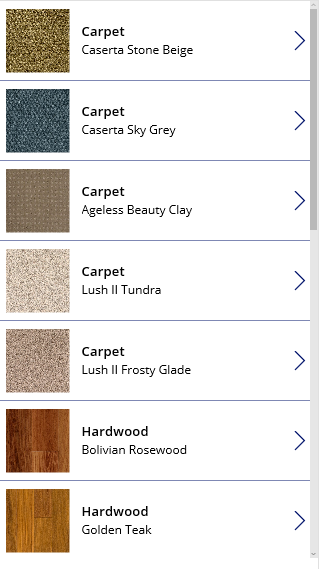
(opcionális) Válasszon másik beállítást az Elrendezés listából.
Galéria hozzáadása egy képernyőhöz
A Kezdőlap lapon válassza az Új képernyő > Listaképernyő elemet.
Egy képernyő jelenik meg, amely tartalmazza a Katalógus vezérlőt és egyéb vezérlőket (például egy keresési sávot).
Állítsa a tár Elemek tulajdonságát
FlooringEstimatesértékre.A Katalógus típusú vezérlőelem megjeleníti a mintaadatokat.
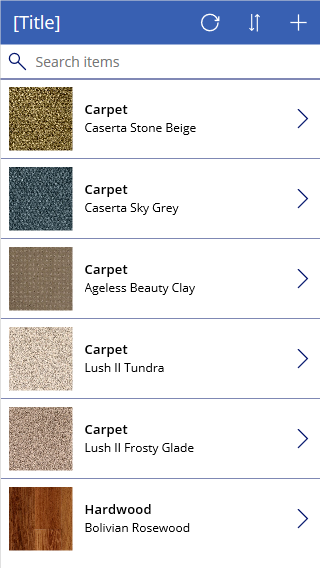
Vezérlőelem hozzáadása a Katalógus típusú vezérlőelemhez
A többi testreszabás előtt győződjön meg arról, hogy a Katalógus vezérlő a lehető legjobban megfelel a kívánalmaknak. Innen tovább módosítható a Katalógus sablonja, amely meghatározza, hogy a Katalógus vezérlő összes adata hogyan jelenik meg.
Válassza ki a sablont a Katalógus típusú vezérlőelem aljára kattintva vagy koppintva, majd válassza toll ikont a bal felső sarokban.
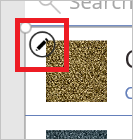
Miközben a sablon ki van jelölve, vegyen fel egy Címke típusú vezérlőelemet, majd mozgassa és méretezze át úgy, hogy ne takarja el vele a sablon többi vezérlőelemét.
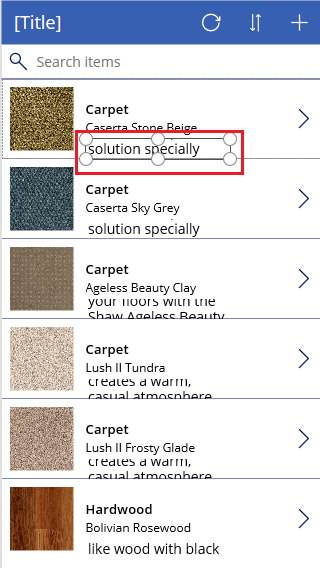
Válassza ki a katalógust, majd válassza a Szerkesztés lehetőséget a Mezők mellett a Tulajdonságok lapon a jobb oldali panelen.
Válassza ki az eljárás korábbi szakaszában felvett címkét, majd nyissa meg a kijelölt listát az Adatok ablaktáblában.
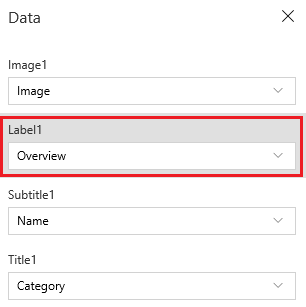
A listában kattintson vagy koppintson az Ár elemre.
A Katalógus típusú vezérlőelem megjeleníti az új értékeket.
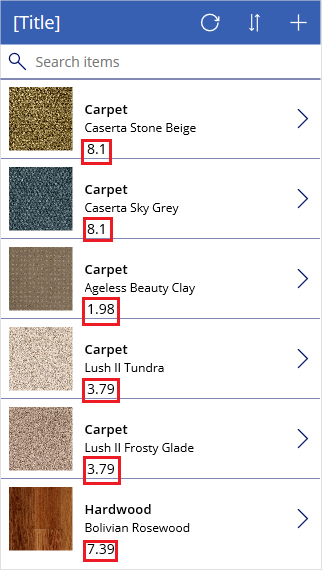
Egy katalógus szűrése és rendezése
A Katalógus típusú vezérlőelem Elemek tulajdonsága határozza meg, hogy mely elemek jelenjenek meg. Ebben az eljárásban úgy konfigurálja a tulajdonságot, hogy az azt is meghatározza, hogy mely bejegyzések jelenjenek meg a szűrési feltételek és a sorrend alapján.
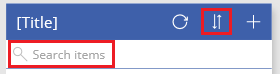
Állítsa be a Katalógus típusú vezérlőelem Elemek tulajdonságát az alábbi képletre:
Sort (If (IsBlank(TextSearchBox1.Text), FlooringEstimates, Filter( FlooringEstimates, TextSearchBox1.Text in Text(Name) ) ), Name, If( SortDescending1, SortOrder.Descending, SortOrder.Ascending ) )A képlet függvényeivel kapcsolatos további információért tekintse meg a képletreferenciát.
Kattintson duplán a keresési mezőre, majd írja be a termék nevének egy részét vagy egészét.
Csak a szűrési feltételnek megfelelő elemek jelennek meg.
Az Alt billentyű lenyomva tartása közben válassza ki a rendezési ikont egy vagy több alkalommal, hogy a rendezési sorrendet váltsa.
A bejegyzések a termék neve alapján a növekvő és a csökkenő betűrendes megjelenítés között váltanak.
A kiválasztott elem kijelölése
Állítsa be a Katalógus vezérlő TemplateFill tulajdonságát a példához hasonló képletre, de ha kívánja, más színeket is megadhat:
If(ThisItem.IsSelected, LightCyan, White)
Az alapértelmezett kijelölés módosítása
Állítsa be a Katalógus típusú vezérlőelem Alapértelmezett tulajdonságát arra a rekordra, amelyet alapértelmezés szerint kíván kijelölni. Például megadhatja a FlooringEstimates nevű adatforrás ötödik elemét:
Last(FirstN(FlooringEstimates, 5))
Ebben a példában a FlooringEstimates nevű adatforrás Hardwood nevű kategóriájának első elemét határozza meg:
First(Filter(FlooringEstimates, Category = "Hardwood"))
Következő lépések
Útmutató az űrlapok és a képletek használatához.
Megjegyzés
Megosztja velünk a dokumentációja nyelvi preferenciáit? Rövid felmérés elvégzése. (ne feledje, hogy ez a felmérés angol nyelvű)
A felmérés elvégzése körülbelül hét percet vesz igénybe. Semmilyen személyes adatot nem gyűjtünk (adatvédelmi nyilatkozat).